Come cambiare la tua foto del profilo iCloud dal tuo iPhone o iPad

Ora che il tuo profilo iCloud è frontale e centrale in iOS 10, forse è il momento di scambiare le tue semplici vecchie iniziali per un vero e proprio foto. In questo modo, tutti possono vedere la tua faccia sorridente quando interagiscono con te attraverso iCloud, iMessage, AirDrop e altri servizi Apple.
Per prima cosa: hai bisogno di una buona foto. Se la foto è già sul tuo dispositivo iOS, allora tutto è pronto. Altrimenti, vorrai salvare un'immagine appropriata sul tuo dispositivo iOS o prenderne una nuova. Per gli scopi delle immagini del profilo, desideri una ripresa nitida e pulita del tuo viso, uno sfondo relativamente neutro e qualcosa che sembrerà buono ritagliato in un cerchio.
Foto in mano, puoi cambiare la foto del tuo profilo dal tuo dispositivo iOS semplicemente aprendo l'app Impostazioni. Nella parte superiore del menu Impostazioni, tocca il tuo nome, come mostrato di seguito:
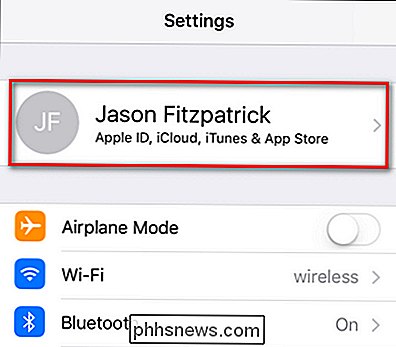
Nel menu ID Apple, tocca l'immagine del tuo profilo (o la sua mancanza) per cambiarla.
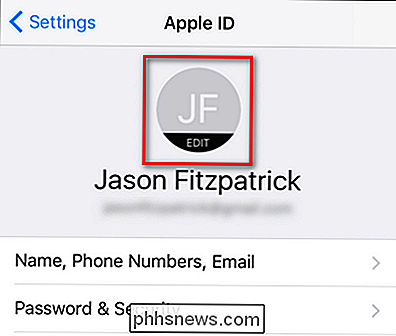
Ti verrà richiesto di prendere una foto o scegli una foto dall'app Foto.
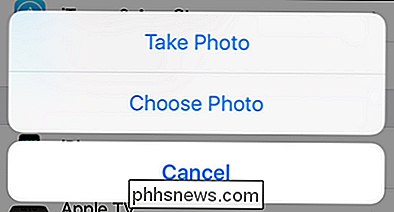
Indipendentemente dall'opzione scelta, ti verrà presentato un semplice editor che ti consente di spostare e ridimensionare la foto. Per quanto mi piaccia questa foto di Cricket e me, rende l'immagine di un povero profilo perché è così poco della foto è la mia faccia.
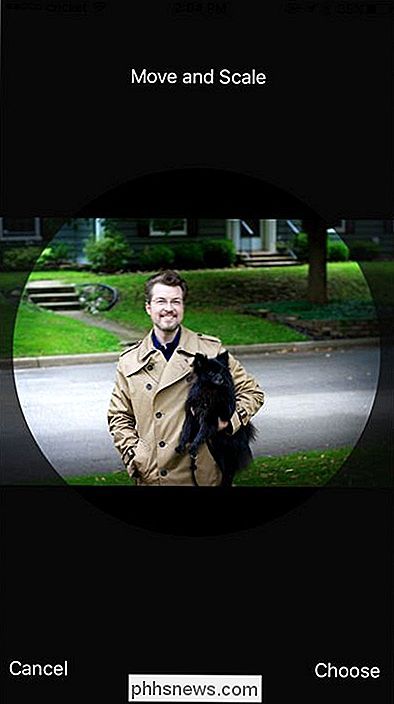
Pizzica e ingrandisci il tuo viso nel cerchio, se necessario, e poi fai girare la foto intorno per centrare la tua faccia in questo modo. Quando ce l'hai dove ti piace, tocca "Scegli".
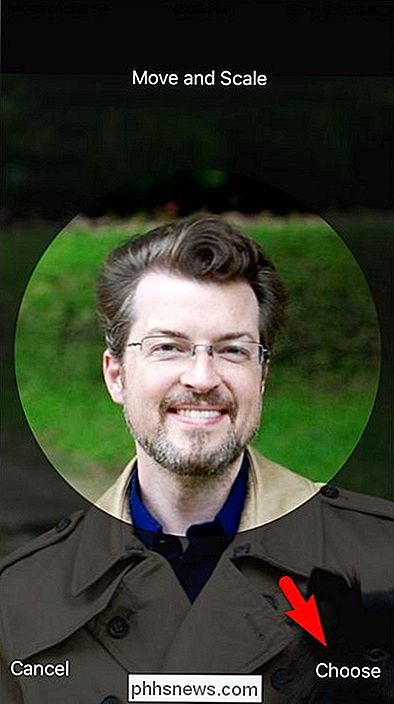
Esci dal menu ID Apple e vedrai la nuova immagine del profilo nel menu Impostazioni principali.
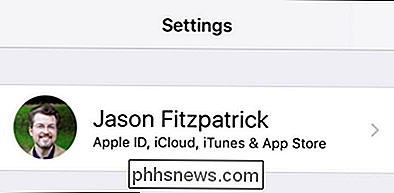
Ora, ogni volta che invii le tue informazioni di contatto a qualcuno, chatta con loro su iMessage o usa altri servizi Apple, vedranno la tua faccia splendente al posto delle tue iniziali.

Come bloccare qualcuno su Snapchat
Snapchat, con le sue foto in via di estinzione, è un'app facile da usare per le persone. Uno Snap di un secondo può essere piuttosto traumatico e impossibile da dimostrare; a meno che tu non sia abbastanza veloce da scansionarlo, è sparito non appena lo guardi. Se qualcuno ti sta molestando su Snapchat, ecco come bloccarli.

Come costruire il tuo computer, Terza parte: Preparare il BIOS
Quindi hai accuratamente selezionato alcune parti e costruito un computer, ma in realtà non fa nulla ... ancora . Prima di saltare all'installazione del sistema operativo, dobbiamo dare un'occhiata al BIOS e prepararlo per il nostro sistema operativo. BIOS sta per "Basic Input-Output System." È un piccolo programma che è memorizzato su un piccolo chip di memoria nella scheda madre e viene eseguito sul computer prima del sistema operativo, impostando tutto e consentendo di modificare le impostazioni di base.



